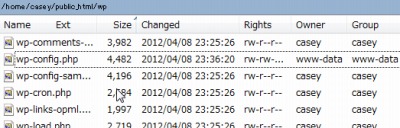
今回は大きく3回にわける。
1回目では基本構成とsuExec、それからテストのためのバーチャルホスト設定。2回目ではPHP とsuPHP、3回目では総集編としてWordPress 環境を構築して動作確認を行う。
スポンサードリンク
WordPress
インストール
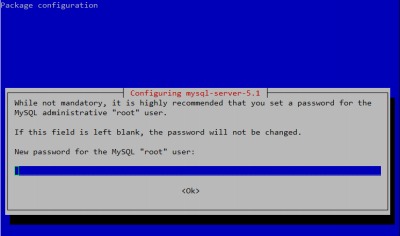
MySQL サーバーをインストールする過程でroot パスワードを設定しておく。
$ sudo apt-get install php5-mysql $ sudo apt-get install mysql-server
設定変更
$ sudo a2enmod rewrite
AllowOverride をall にする:
<Directory /var/www/> Options Indexes FollowSymLinks MultiViews AllowOverride None Order allow,deny allow from all </Directory>
再起動
$ sudo service apache2 restart
データベース作成
参考文献の内容をそのまま利用させてもらい、WordPress 用のデータベースを作成する。
$ mysql -u root -p mysql> CREATE DATABASE wordpress; mysql> GRANT ALL PRIVILEGES ON wordpress.* TO "wp_db_admin"@"localhost" IDENTIFIED BY "wp_db_password"; mysql> exit;
セットアップ
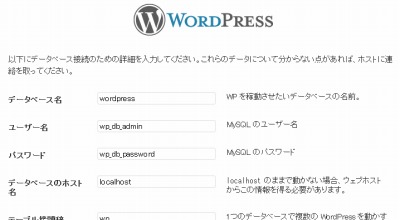
参考文献の内容を流用させてもらっているので、ユーザー名とパスワードはそれぞれ「wp_db_admin」と「wp_db_password」となる。また、この時点でPHP の動作確認が行われる。
このあと、設定ファイルを保存できれば基本的には動作OK ということになる。もちろんユーザー権限で。だが、そうではない場合もあるのでもう少しチェックする。
動作確認
設定ファイルの作成者
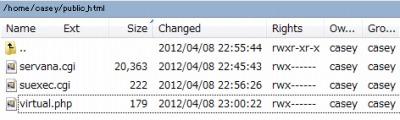
設定ファイルはWordPress (=PHP スクリプト)によって作成される。suPHP によってディレクトリが書き込み可能であれば500 エラーとなる。ファイルが作成されたならユーザー権限で実行されている。確認してみると、確かにユーザー権限で作成されている。また、一連の例であれば、www-data として作成されるなどした場合は設定が正しくない。
プラグインの更新
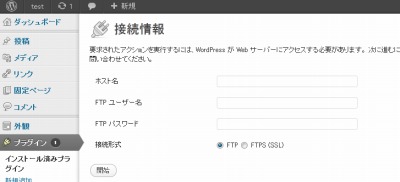
ユーザー権限で動作していない場合はFTP 接続情報が必要になる。
参考:
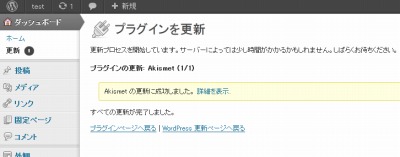
FTP 接続情報を入力すること無くプラグインをインストール・更新できればユーザー権限で動作している。
・・・たぶん。ひとまずレンタルサーバーを追い出されるようなアクセス過多に陥っても、VPS などに逃げる際に必要になる基本的な設定は可能かな!?
# プラグインでなくてもテーマなどその他の機能でもかまわない
参考文献
- pc.casey.jp » WordPress お使いのサーバーの PHP では WordPress に必要な MySQL 拡張を利用できないようです。
- Ubuntu 10.04 LTS ServerでSuPHP – 十日日記(2010-09-08)
- UbuntuにWordPressをインストールする – KRAKENBEAL RECORDS
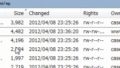
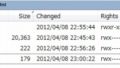
コメント